Cách update Zalo trên PC và điện thoại chi tiết đơn giản
Để đảm bảo sử dụng ổn định và không bị gián đoạn, bạn có thể tìm hiểu cách update Zalo trên PC. Việc cập nhật giúp chương trình luôn duy trì được tính năng mới nhất, đảm bảo hiệu quả làm việc và kết nối. Không chỉ PC, cách cập nhật Zalo trên điện thoại cũng rất quan trọng để giúp tận dụng mọi tính năng tiện ích của phần mềm.
Tại sao cần cập nhật Zalo?
Việc cập nhật Zalo trên PC, điện thoại mang lại rất nhiều lợi ích, bao gồm cải thiện hiệu suất, sửa lỗi, tăng cường bảo mật. Tìm hiểu cách cập nhật Zalo trên máy tính, điện thoại giúp sử dụng các tính năng mới mượt mà, khắc phục các sự cố cũ. Do đó, hãy luôn kiểm tra, update phiên bản mới thường xuyên để tránh các rủi ro bảo mật và đảm bảo ứng dụng hoạt động tối ưu.
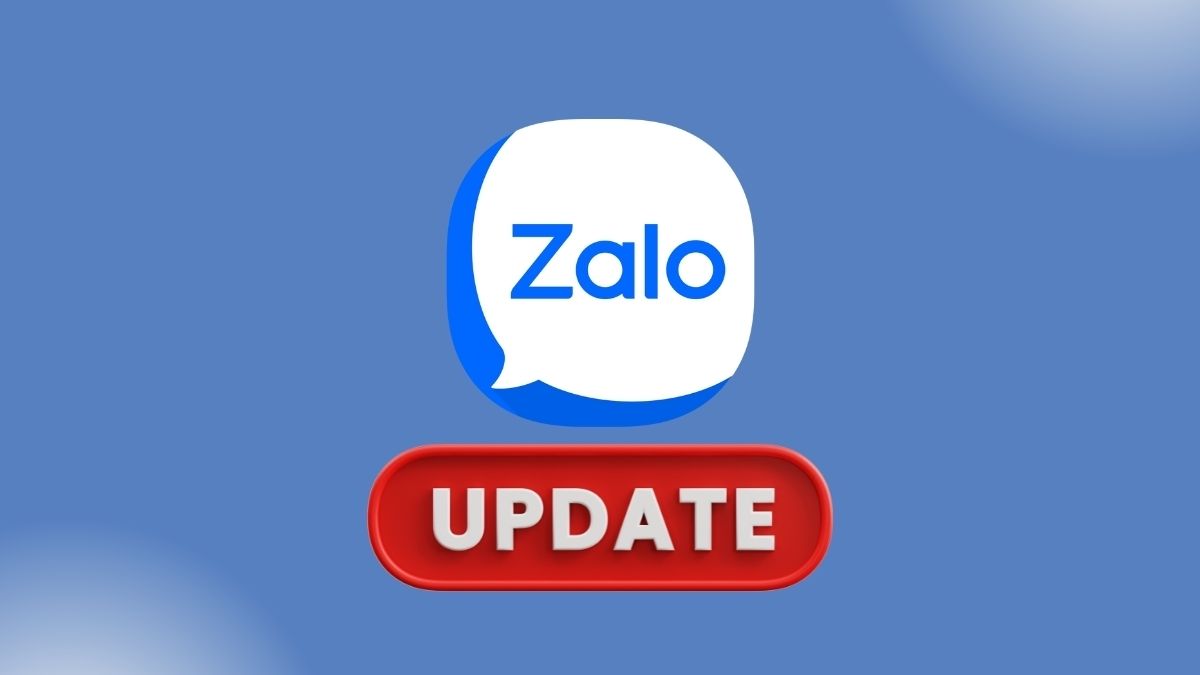
Hướng dẫn cách kiểm tra phiên bản Zalo hiện tại
Việc kiểm tra phiên bản Zalo hiện tại trên thiết bị rất quan trọng để đảm bảo đang sử dụng version mới nhất. Nếu không chắc chắn về phiên bản Zalo của mình, có thể kiểm tra ngay trên PC, điện thoại bằng các cách sau:
Trên PC
Trước khi tìm hiểu cách update Zalo trên PC, cần kiểm tra version hiện tại đang sử dụng. Bước đầu tiên, hãy khởi động phần mềm Zalo trên máy tính, tìm và nhấp chuột vào biểu tượng có nhãn "Cài đặt" (thường nằm ở góc trên cùng bên trái của cửa sổ app). Tiếp theo, hãy tìm và chọn mục "Giới thiệu", sau đó nhấn tiếp vào tùy chọn "Thông tin phiên bản". Lúc này, hệ thống sẽ hiển thị các chi tiết liên quan đến phiên bản đang sử dụng.
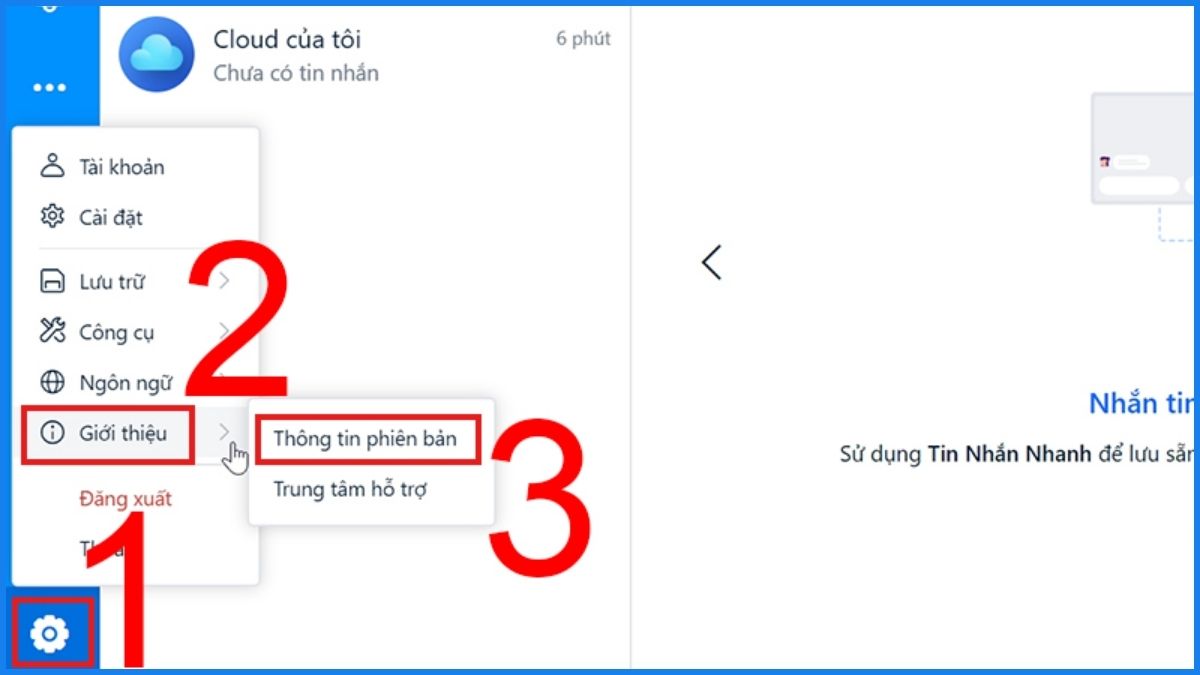
Trên điện thoại
Không chỉ riêng PC cũng có thể kiểm tra phiên bản Zalo hiện tại ngay trên điện thoại của mình. Đầu tiên, hãy khởi động Zalo trên điện thoại và truy cập vào mục có biểu tượng "Cá nhân".
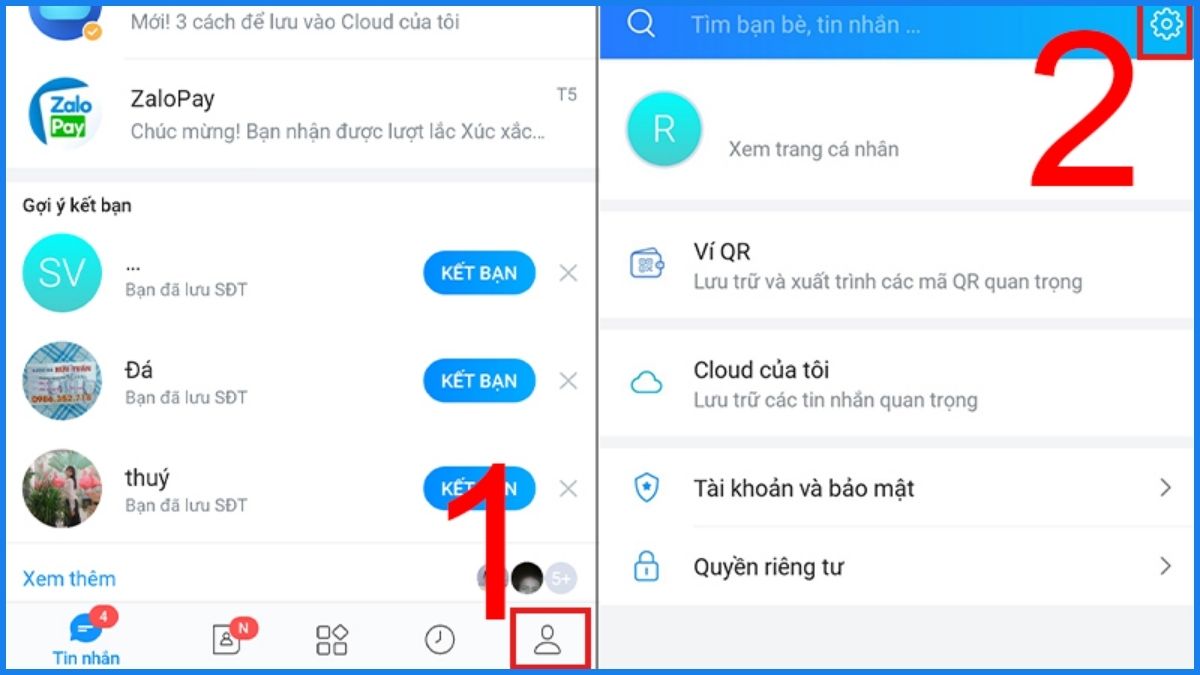
Tiếp theo, chọn biểu tượng Cài đặt ở góc phải trên cùng. Sau đó, chọn Thông tin về Zalo, tại đây hệ thống sẽ hiển thị phiên bản Zalo đang sử dụng.
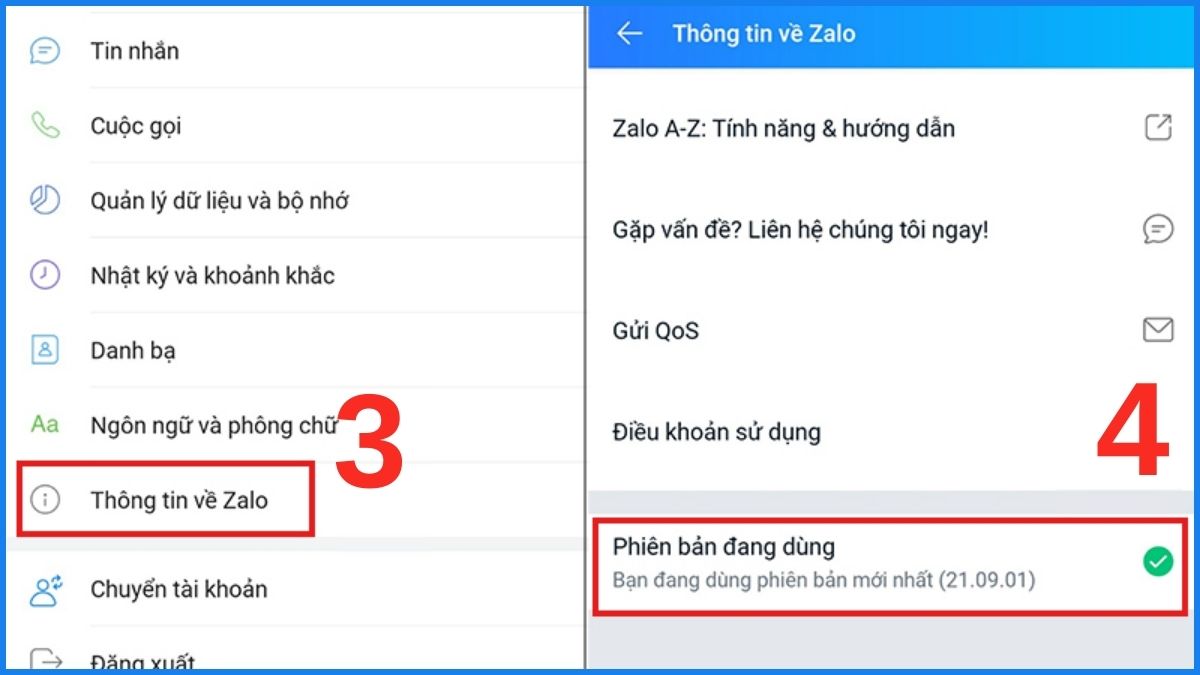
Hướng dẫn cách update Zalo trên PC và điện thoại
Cập nhật Zalo trên PC, điện thoại không chỉ giúp trải nghiệm các tính năng mới mà còn nâng cao hiệu suất sử dụng. Hãy cùng Sforum tìm hiểu cách update Zalo trên máy tính và điện thoại để đảm bảo rằng bạn luôn dùng phiên bản mới nhất nhé!
Trên PC
Để cập nhật Zalo trên máy tính cần đảm bảo ứng dụng luôn ở phiên bản mới nhất để tận hưởng các tính năng mới. Thông thường, việc cập nhật lên phiên bản mới nhất của ứng dụng được thực hiện một cách dễ dàng và tốn ít thời gian. Dưới đây là các bước chi tiết giúp update Zalo trên máy tính hiệu quả:
Bước 1: Mở ứng dụng Zalo trên PC, đăng nhập vào tài khoản. Từ giao diện chính, nhấp vào biểu tượng cài đặt (hình bánh răng cưa) ở góc dưới bên trái màn hình.
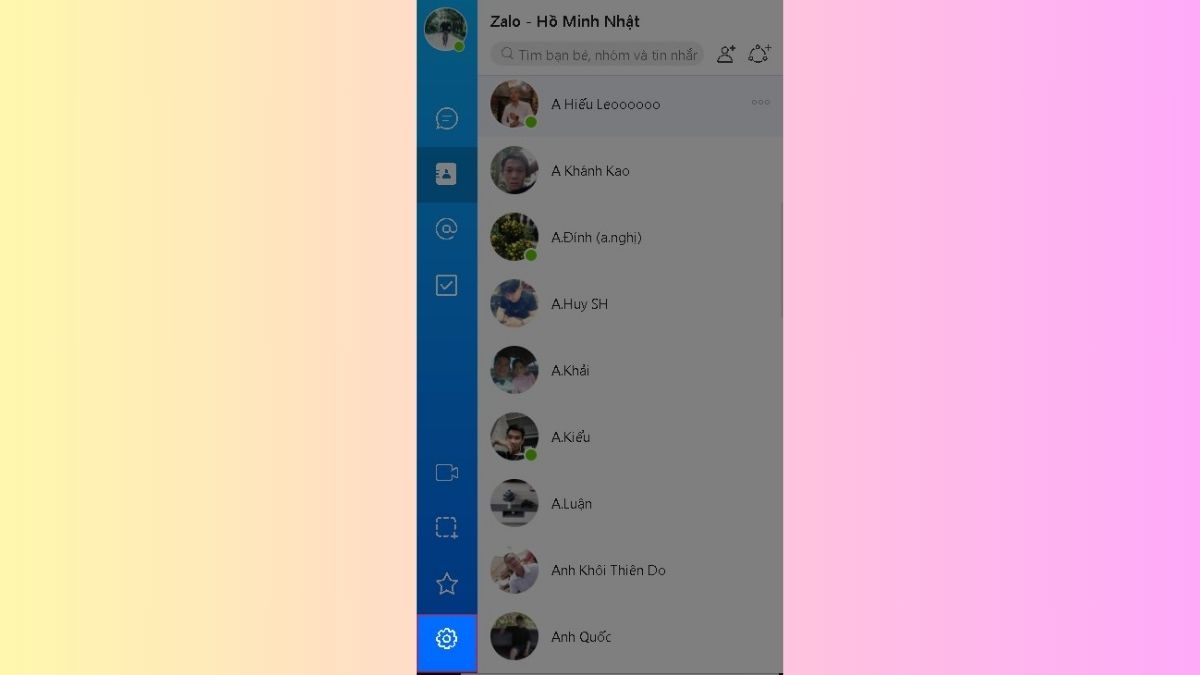
Bước 2: Chọn mục "Giới thiệu" trong menu cài đặt.
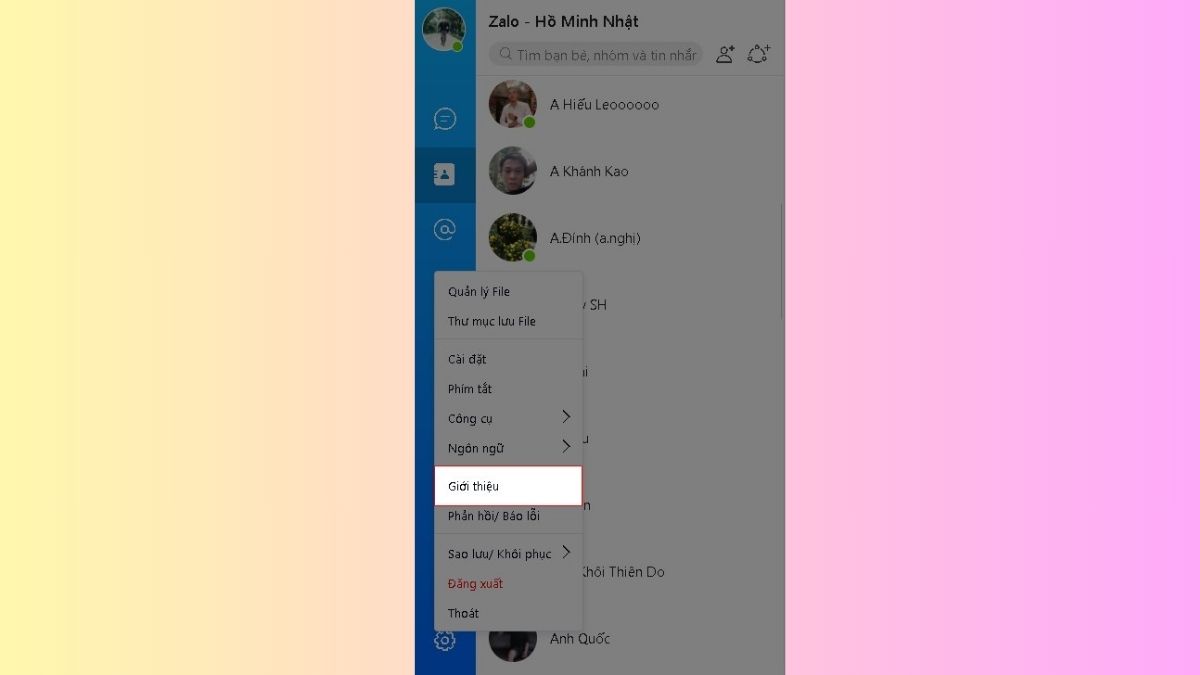
Bước 3: Bấm vào liên kết zalo.me/pc để kiểm tra phiên bản hiện tại, update ứng dụng.
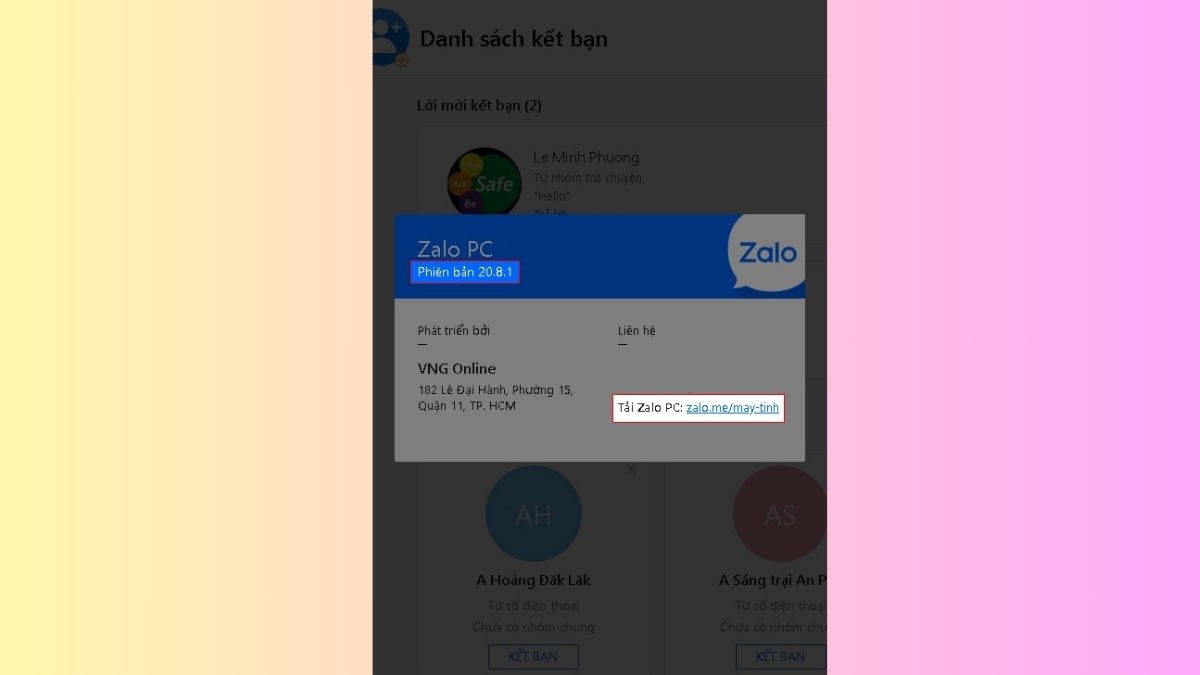
Bước 4: Cuối cùng chỉ cần bấm "Save" nếu có bản cập nhật mới. Nếu không có bất kỳ thay đổi nào hiển thị, điều này có nghĩa là thiết bị đã được cài đặt phiên bản Zalo mới nhất, không cần thực hiện thêm thao tác cập nhật.
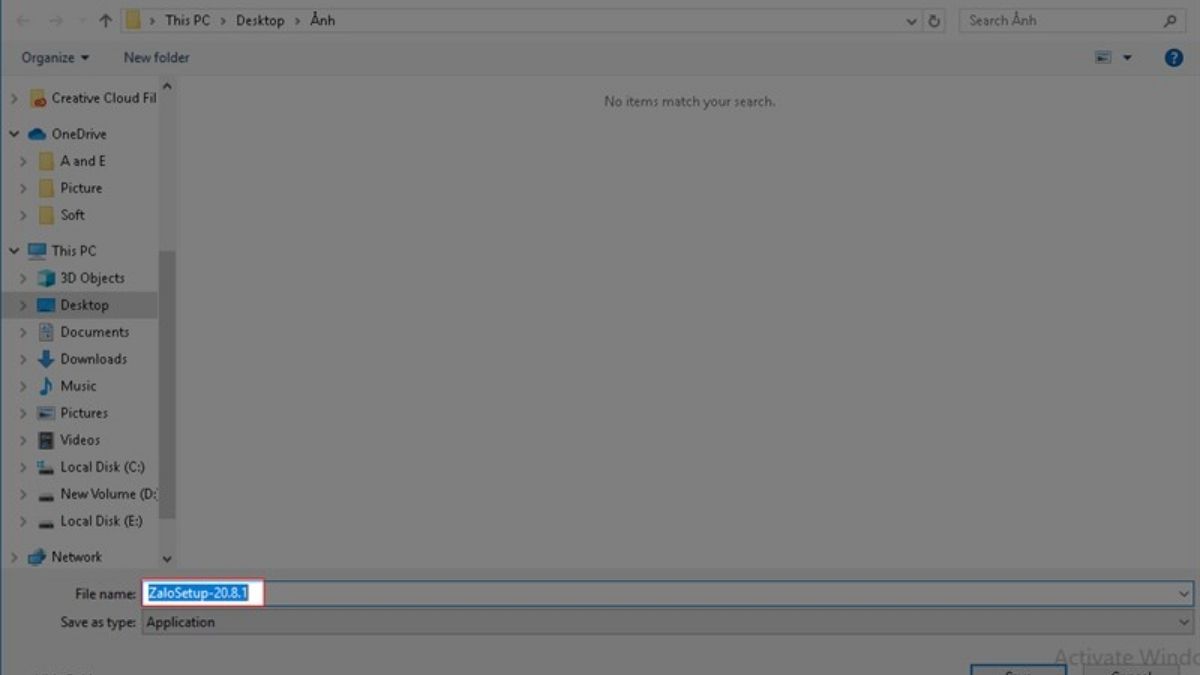
Để có trải nghiệm mượt mà cần một chiếc smartphone với hiệu suất mạnh mẽ, kết nối ổn định. Điều này mang lại trải nghiệm sử dụng liền mạch, thú vị hơn hẳn so với các thiết bị đời cũ. Hãy tham khảo ngay các dòng smartphone mới nhất để dễ dàng nâng cấp phần mềm, tận hưởng mọi tính năng mới một cách nhanh chóng:
[Product_Listing categoryid="3" propertyid="" customlink="https://cellphones.com.vn/mobile.html" title="Danh sách điện thoại đang được quan tâm nhiều tại CellphoneS"]
Trên điện thoại
Để thực hiện cách cập nhật Zalo trên điện thoại, bạn cần thực hiện một số bước đơn giản để đảm bảo ứng dụng của mình luôn được update những tính năng mới nhất. Trước tiên, hãy mở CH Play hoặc AppStore, sau đó sử dụng thanh tìm kiếm để gõ từ khóa "Zalo".
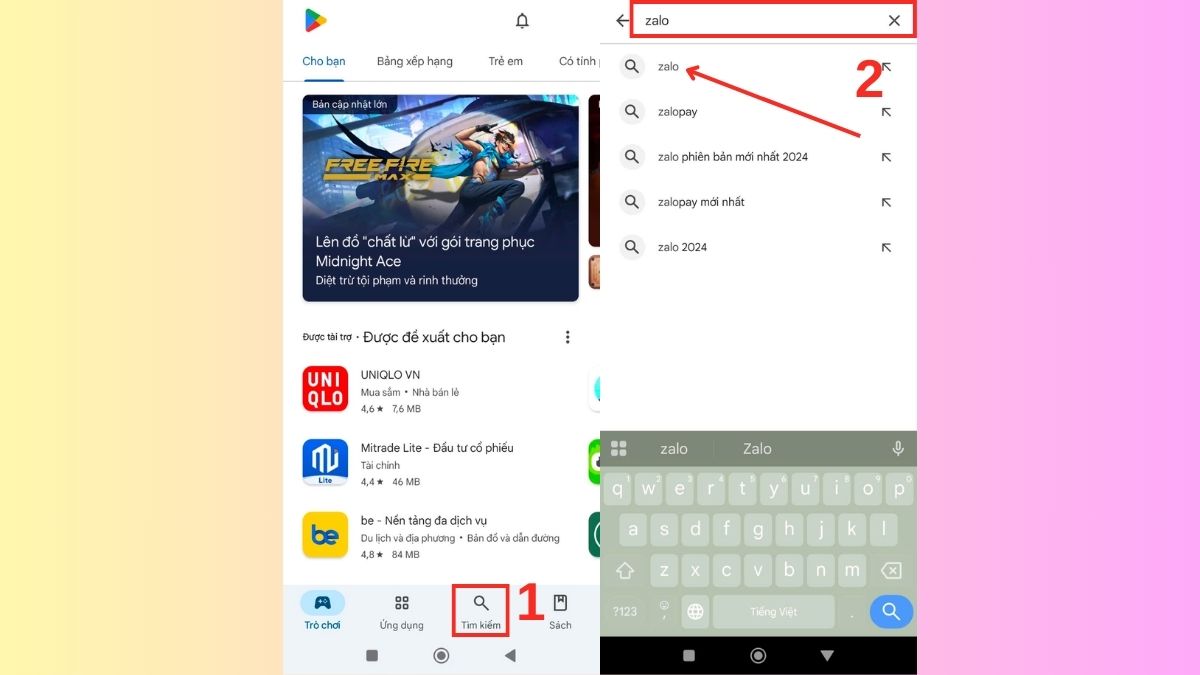
Tiếp theo, hãy nhấn vào nút có nhãn "Cập nhật" để tiến hành tải về, cài đặt phiên bản Zalo mới nhất hiện có.
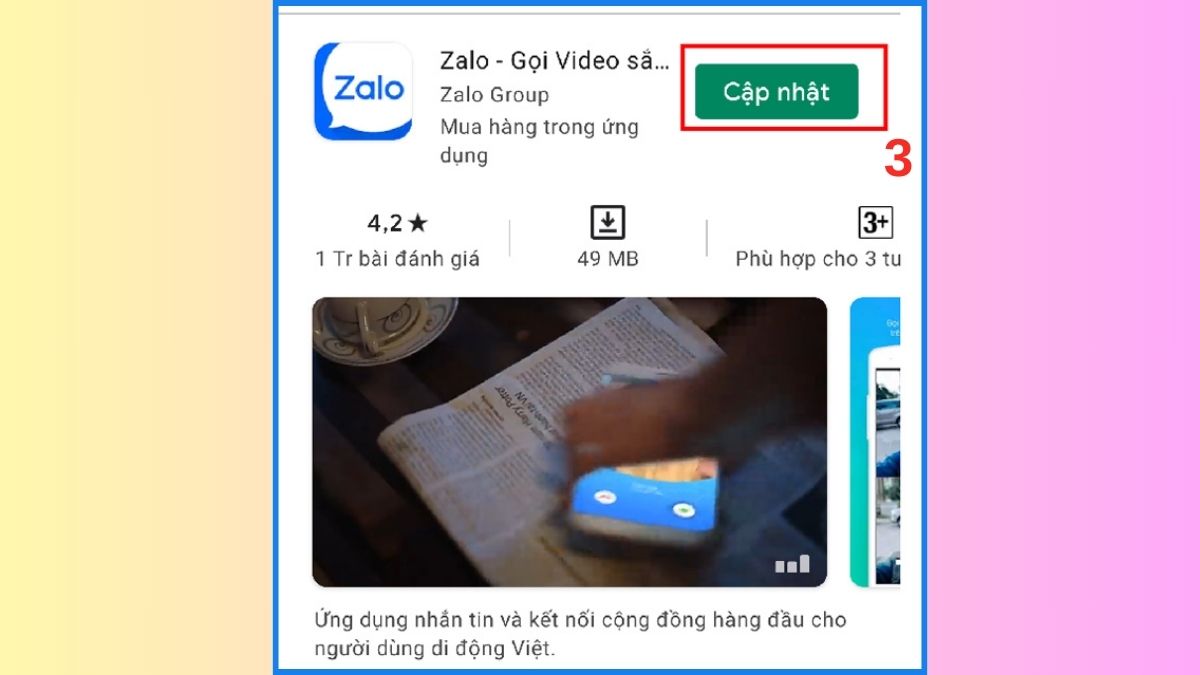
Cách update Zalo trên PC là một quy trình vô cùng đơn giản, chỉ bao gồm một vài thao tác cơ bản. Ngoài ra, cách cập nhật Zalo trên điện thoại cũng dễ dàng thực hiện, chỉ cần vài thao tác là đã có thể trải nghiệm những tính năng mới, tối ưu hóa hiệu suất của ứng dụng. Cả hai phương thức này đều rất tiện lợi giúp kết nối với bạn bè, đồng nghiệp mà không lo gián đoạn dịch vụ.
Câu hỏi thường gặp
Cập nhật Zalo có mất dữ liệu không?
Không cập nhật Zalo có sao không?
Không cập nhật app có thể khiến bạn bỏ lỡ nhiều tính năng mới và bản vá lỗi quan trọng. Nếu không update Zalo trên máy tính hoặc điện thoại, bạn cũng có thể gặp phải một số sự cố kỹ thuật như lỗi kết nối, gặp sự cố trong việc gửi tin nhắn hoặc không thể tham gia vào các tính năng mới. Vì vậy, việc cập nhật Zalo là cần thiết để có thể trải nghiệm đầy đủ và mượt mà hơn.

Có thể bật tính năng tự động update Zalo không?







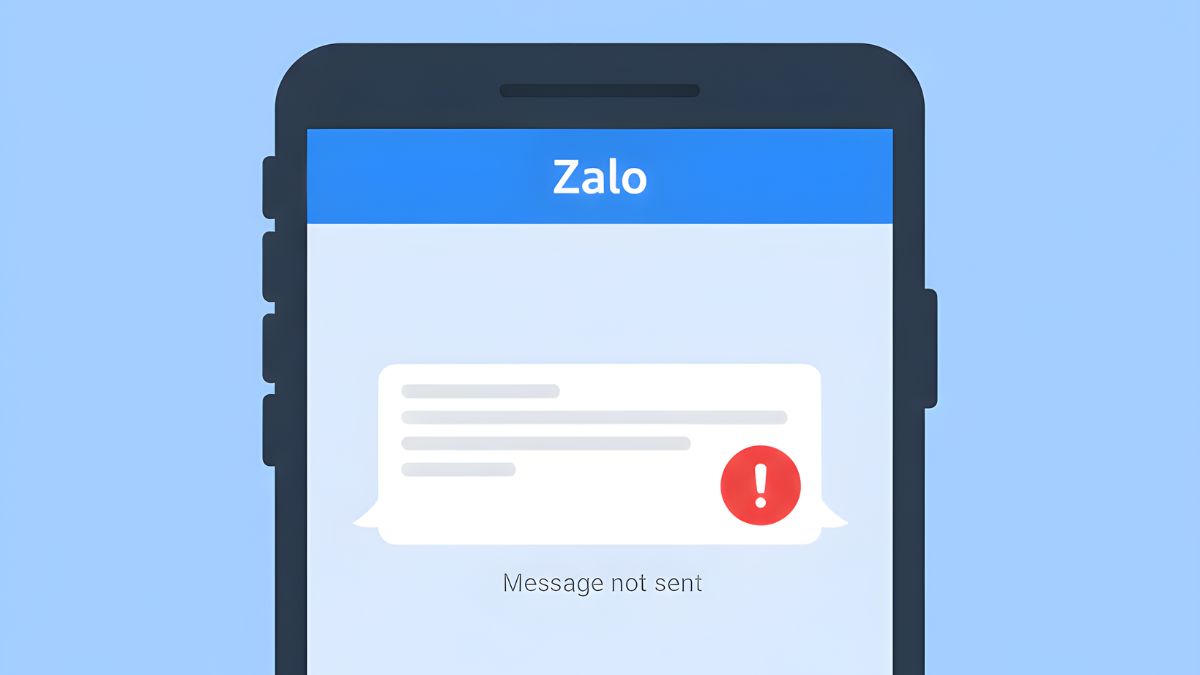
Bình luận (0)